WPS表格电脑版中合并同类项的方法教程
时间:2023-07-26 10:47:37作者:极光下载站人气:483
wps表格是一款非常好用的数据处理软件,很多小伙伴在需要编辑和处理数据时都会首先选择使用该软件。在电脑版WPS表格中如果我们希望合并同类项,小伙伴们知道具体该如何进行操作吗,其实操作方法是非常简单的,只需要进行几个非常简单的操作步骤就可以了,小伙伴们可以打开自己的软件后一起动手操作起来。如果小伙伴们还没有WPS这款软件,可以在本教程末尾处进行下载和安装,方便后续需要的时候可以开始打开进行使用。接下来,小编就来和小伙伴们分享具体的操作步骤了,有需要或者是有兴趣了解的小伙伴们快来和小编一起往下看看吧!
操作步骤
第一步:点击打开WPS表格,我们这里需要对“岗位”列进行合并同类项操作;
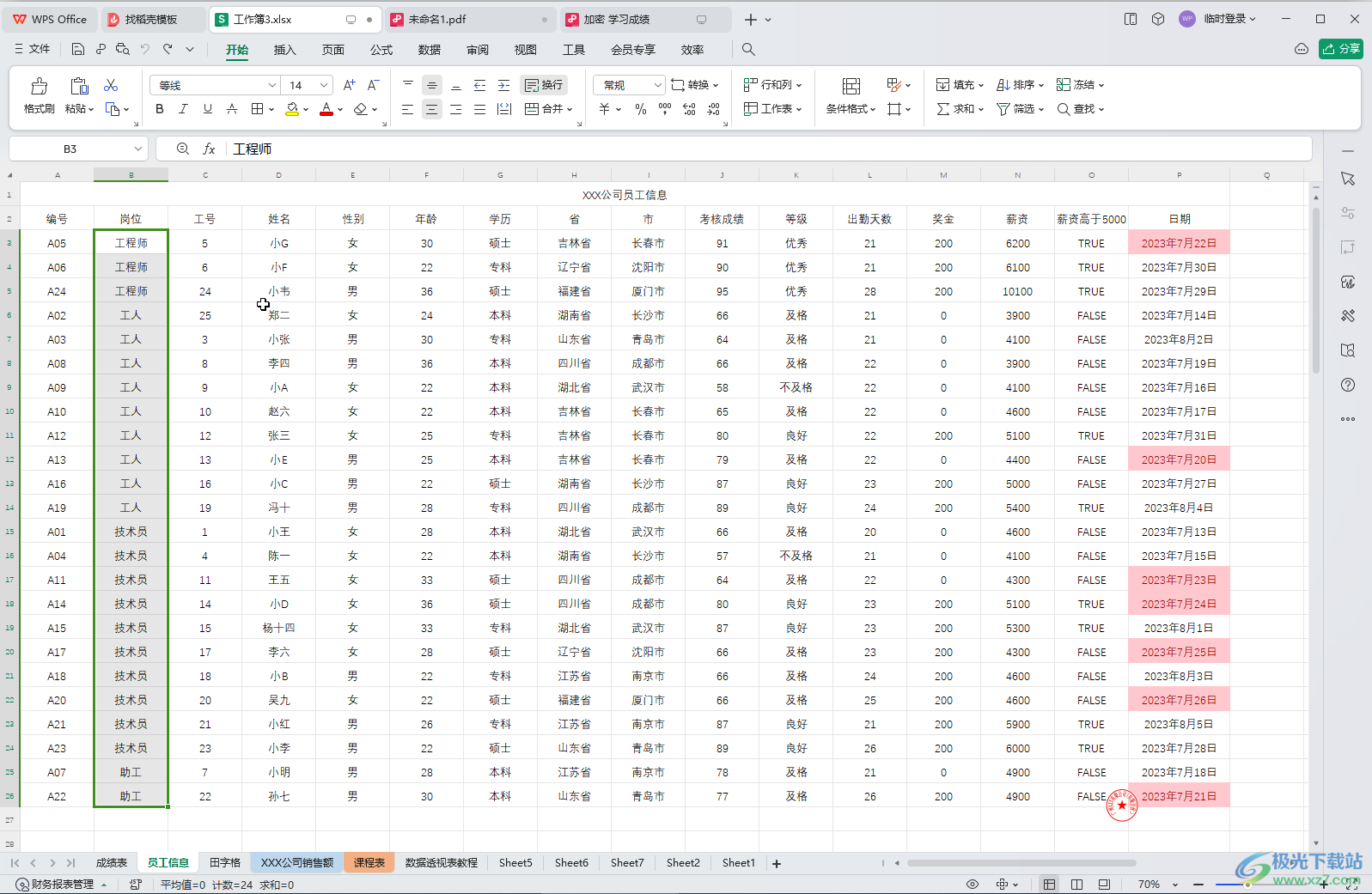
第二步:方法1.可以选中整列数据后,在“开始”选项卡中点击“合并”处的下拉箭头,选择“合并相同单元格”,或者对数据进行排序后,将同类数据排列在一起,然后依次选中同类数据后选择“合并单元格”;
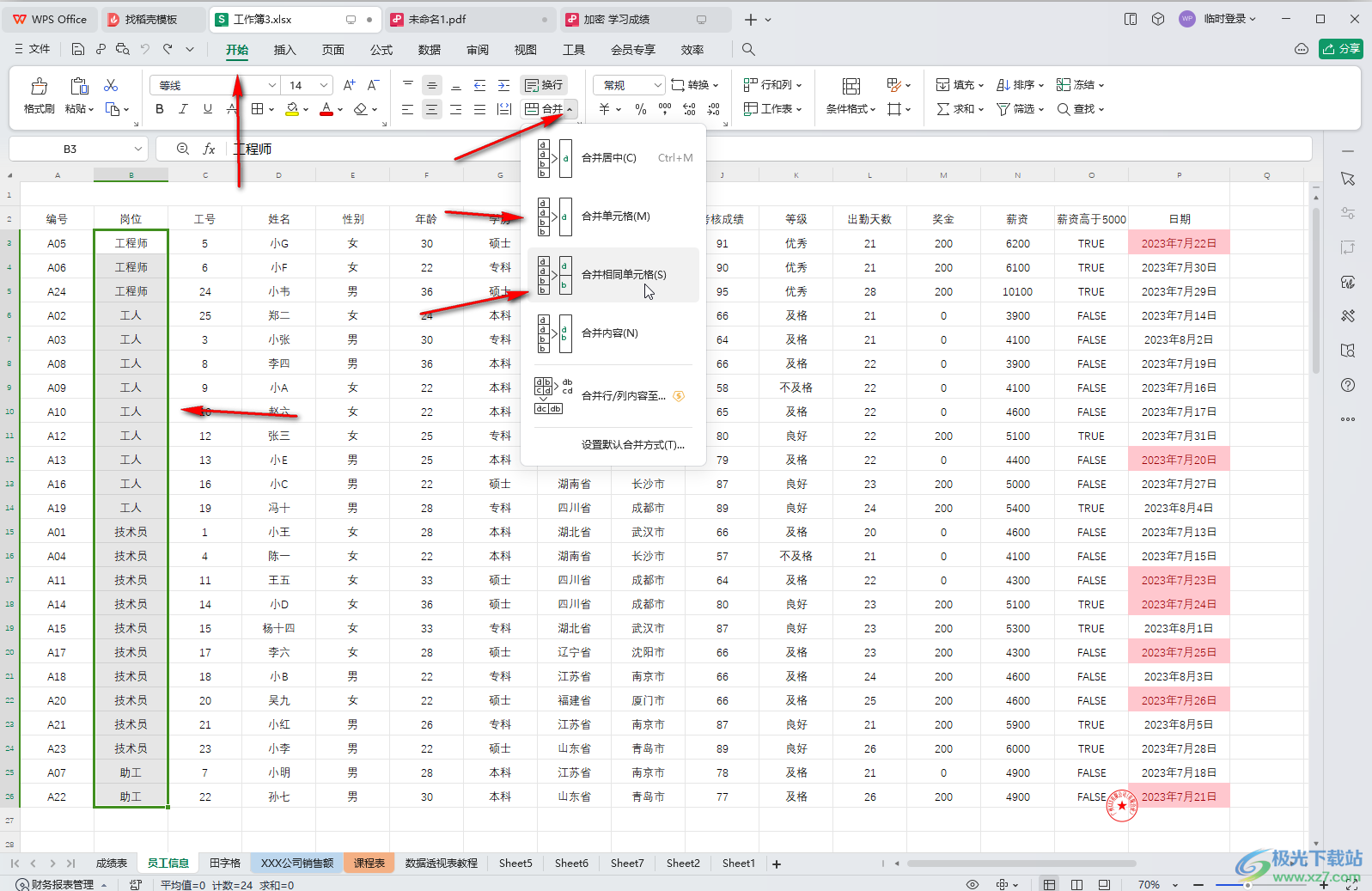
第三步:如图所示就将相同项合并了;
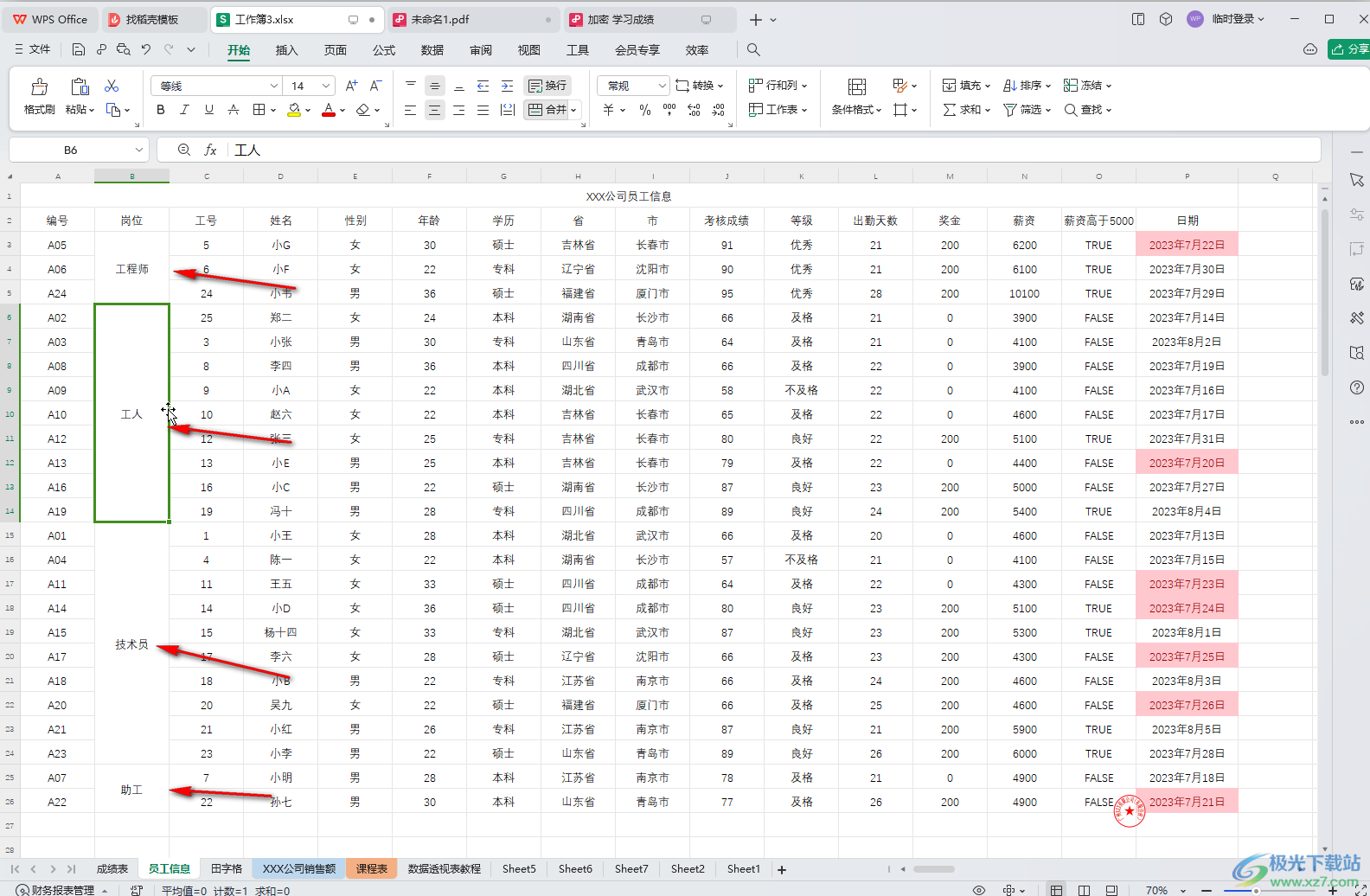
第四步:方法2.在“数据”选项卡中点击“重复项”——“删除重复项”;
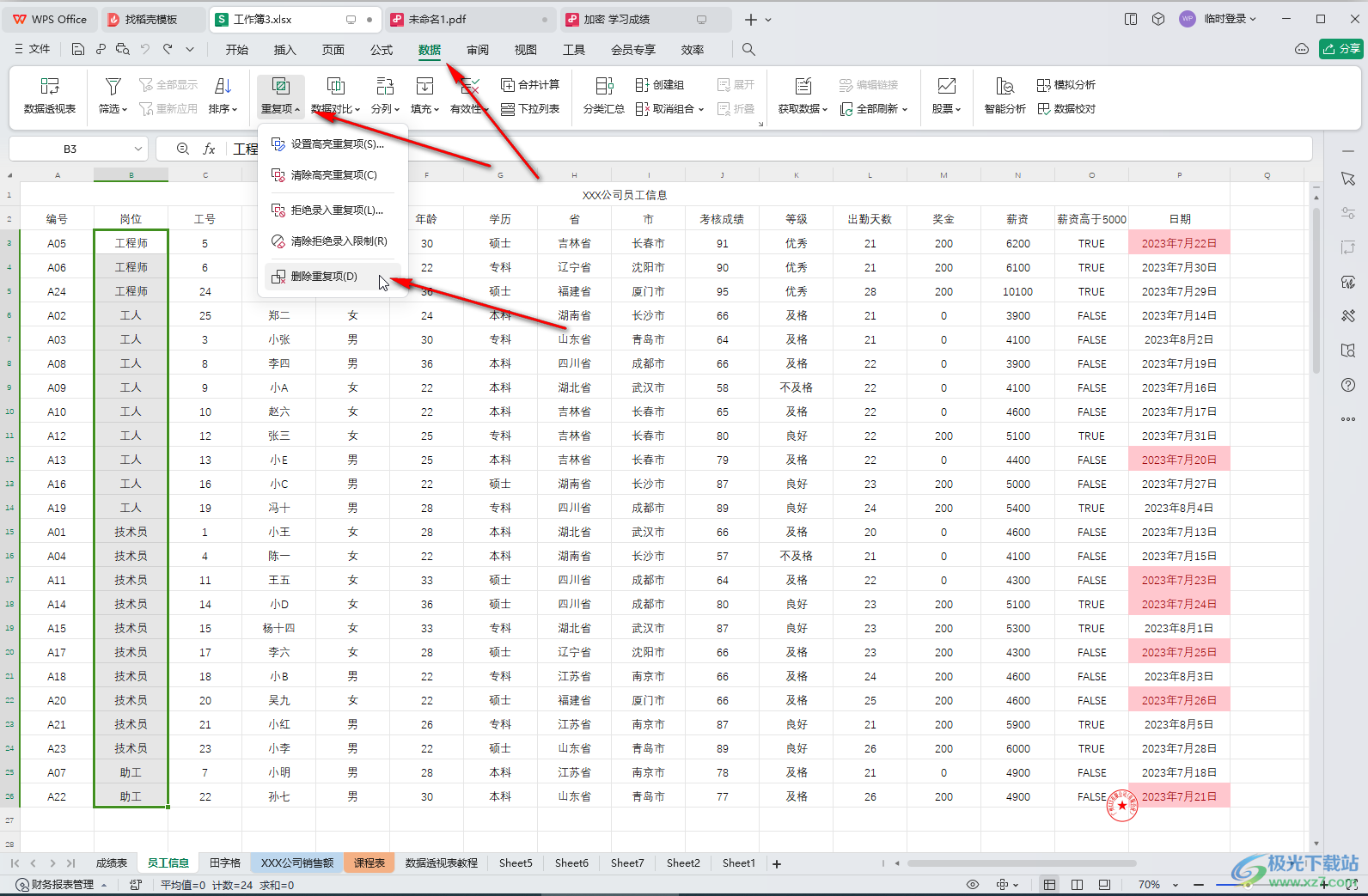
第五步:在打开的窗口中根据自己的实际需要选择“扩展选定区域”或者“当前选定区域”,点击“删除重复项”并确定就可以将同类项进行合并,只保留一个了。

以上就是电脑版WPS表格中合并同类项的方法教程的全部内容了。以上两种方法操作起来都是非常简单的,小伙伴们可以打开自己的软件后一起动手操作起来。

大小:240.07 MB版本:v12.1.0.18608环境:WinAll, WinXP, Win7, Win10
- 进入下载
相关下载
热门阅览
- 1百度网盘分享密码暴力破解方法,怎么破解百度网盘加密链接
- 2keyshot6破解安装步骤-keyshot6破解安装教程
- 3apktool手机版使用教程-apktool使用方法
- 4mac版steam怎么设置中文 steam mac版设置中文教程
- 5抖音推荐怎么设置页面?抖音推荐界面重新设置教程
- 6电脑怎么开启VT 如何开启VT的详细教程!
- 7掌上英雄联盟怎么注销账号?掌上英雄联盟怎么退出登录
- 8rar文件怎么打开?如何打开rar格式文件
- 9掌上wegame怎么查别人战绩?掌上wegame怎么看别人英雄联盟战绩
- 10qq邮箱格式怎么写?qq邮箱格式是什么样的以及注册英文邮箱的方法
- 11怎么安装会声会影x7?会声会影x7安装教程
- 12Word文档中轻松实现两行对齐?word文档两行文字怎么对齐?
网友评论